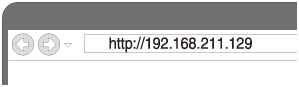Tilkoblingsmetode 3: Koble til et Wi-Fi-nettverk med en PC som er koblet til trådløst (Windows Vista)
Legg merke til at høyttaleren bør initialiseres til fabrikkstandard for denne tilkoblingen. All informasjon om BLUETOOTH-enhetsregistrering (paring) er slettet.
Denne delen beskriver hvordan du kobler en Windows Vista PC og høyttaleren sammen trådløst, og deretter til en trådløs ruter ved hjelp av en PC.
Gjør følgende før du starter.
- Koble LAN-kabelen (medfølger ikke) fra høyttaleren.
- Plasser høyttaleren nærmere den trådløse ruteren.
- Sett Wi-Fi-antennen bak i oppreist stilling.
- Finn SSID (navnet på et trådløst nettverk) og krypteringsnøkkel (WEP eller WPA), som kreves for å konfigurere et Wi-Fi-nettverk. Krypteringsnøkkelen begrenser tilgang til enheter på et nettverk. Den brukes til sikrere kommunikasjon mellom enhetene som er koblet til trådløse rutere og tilgangspunkter.
- Ha navnet på Wi-Fi-nettverket (SSID) og passordet til den trådløse ruteren tilgjengelig.
For detaljer, se bruksanvisningen til den trådløse ruteren.
-
Med høyttaleren skrudd på, trykk og hold knappen VOL (volum) – og
 (på/standby)-knappen samtidig i over fem sekunder.
(på/standby)-knappen samtidig i over fem sekunder.
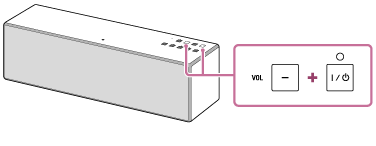
Høyttaleren slås av automatisk. Innstillingene til høyttaleren går tilbake til fabrikkstandarder, og nettverksinnstillinger og all BLUETOOTH-enhetsregistreringsinformasjon (paring) slettes.
- Slå på høyttaleren.
 (på/standby)-indikatoren tennes med et grønt lys, deretter begynner LINK-indikatoren å blinke. Gå til neste trinn når LINK-indikatoren blinker langsomt (én gang hvert tredje sekund).
(på/standby)-indikatoren tennes med et grønt lys, deretter begynner LINK-indikatoren å blinke. Gå til neste trinn når LINK-indikatoren blinker langsomt (én gang hvert tredje sekund).
I noen tilfeller kan det ta fire til fem minutter før denne langsomme blinkingen starter. - Koble høyttaleren til PC-en.
- Velg
 -ikonet nederst til høyre på skjermen.
-ikonet nederst til høyre på skjermen. - Velg [Connect to a network].
- Velg [SRS-X88] fra nettverkslisten.
- Velg
- Vis [Sony Network Device Settings]-skjermen.
- Start en nettleser (Internet Explorer, osv.).
- Angi URL-adressen i adresselinjen.
- Velg [Network Settings] fra menyen.
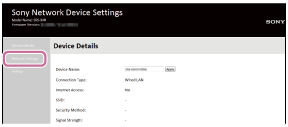
- Velg SSID til den trådløse ruteren, og angi passordet.
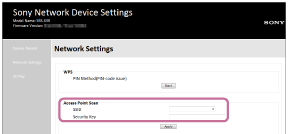
Hint
- Opptil 20 SSID kan vises i listen.
- Når SSID som du vil koble til ikke vises i listen, kontroller at den trådløse ruteren er slått på, slå deretter av høyttaleren og gjenta prosedyren fra trinn 3 over igjen. Hvis du fremdeles ikke kan finne ønsket SSID, skriv inn SSID direkte i [Wireless Settings] i vinduet over.
- Velg [Apply].
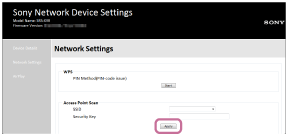
- Sjekk at LINK-indikatoren tennes med en grønn farge.
Når Wi-Fi-tilkoblingen er utført, tennes LINK-indikatoren med et oransje lys. Det kan ta over ett minutt før LINK-indikatoren tennes.
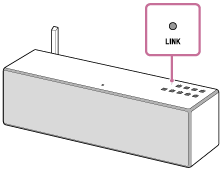
Tilkoblingen er utført.
- Koble PC-en til den trådløse ruteren som skal brukes.
Hint
- Hvis du vil stille inn en fast IP-adresse, stiller du inn skjermen i trinn 6 over.
- Når tilkoblingen av høyttaleren til Wi-Fi-nettverket er fullført, kobler du datamaskinen til den forrige destinasjonen eller den trådløse ruteren.
Merknad
- Denne prosedyren må fullføres innen 30 minutter. Hvis du ikke kan fullføre den innen 30 minutter, begynner du på nytt fra trinn 2.
- Inntil du fullfører Wi-Fi-nettverksinnstillingen, vil den ikke være beskyttet. Wi-Fi-nettverket vil være beskyttet igjen etter innstilling av Wi-Fi-sikkerheten.
- Når du kobler høyttaleren til et Wi-Fi-nettverk for første gang etter kjøpet, slås BLUETOOTH/nettverk-standbyfunksjonen på automatisk.